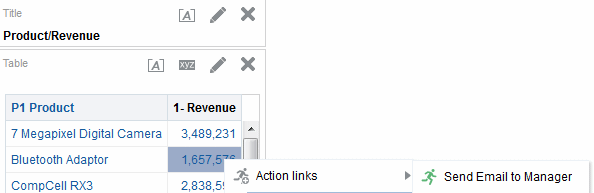11 Trabajar con Acciones
Temas
Este capítulo incluye las siguientes secciones:
-
Definición de Enlaces de Acción y Menús de Enlaces de Acción
-
Acerca de la Personalización de la Información Mostrada a los Usuarios en la Ejecución de Acciones
-
Acerca de la Adición de Acciones a las Páginas de Panel de Control
-
Adición de Acciones a Páginas de Panel de Control mediante Enlaces de Acción
-
Adición de Acciones a Páginas de Panel de Control mediante Menús de Enlaces de Acción
-
Adición de Acciones a Iniciativas y Objetivos en Cuadros de Mando
-
Creación de una Nueva Acción Basada en una Acción con Nombre Existente
-
Edición de Acciones y Enlaces de Acción Agregados a Análisis
-
Edición de Acciones y Enlaces de Acción Agregados a Iniciativas y Objetivos de los Cuadros de Mando
-
Guardado de Acciones en Línea de Paneles de Control en el Catálogo
Definición de Acciones
Las acciones permiten que los datos y los cálculos se hagan interactivos.
Las acciones proporcionan funcionalidad para:
-
Navegar a contenido relacionado
-
Llamar a operaciones, funciones o procesos en sistemas externos
Puede incluir acciones en análisis, páginas de panel de control, agentes, objetivos de cuadro de mando, iniciativas de cuadro de mando y KPI.
Las acciones se pueden ejecutar:
-
De manera explícita por los usuarios finales que hacen clic en los enlaces de acción que están embebidos:
-
Análisis en cabeceras de columna, valores de columna y valores de nivel de jerarquía, en vistas concretas, como gráficos y en totales y sumas totales dentro de tablas y tablas dinámicas
-
En páginas de panel de control
-
En contenido entregado por agentes
-
En cuadros de mando en mapas de causa y efecto, vistas personalizadas, vistas de árbol estratégico, mapas estratégicos, KPI y listas de comprobaciones de KPI
-
En análisis de KPI
-
-
Automáticamente, como paso final de un agente
-
Directamente desde la página inicial o desde la página Catálogo
Por ejemplo, un director de ventas desea reunirse con el jefe de ventas de cualquier región en la que las ventas hayan caído por debajo de un umbral concreto. Podría embeber un objeto de acción en el panel de control del director de ventas para que los jefes de ventas pudieran programar una reunión de este tipo con tan solo hacer clic en un enlace. O bien podría utilizar un agente para programar la reunión automáticamente en el momento en que se pase el umbral de ventas.
Definición de Enlaces de Acción y Menús de Enlaces de Acción
Los enlaces de acción y los menús de enlaces de acción ofrecen interactividad a las presentaciones de datos.
Un enlace de acción es un enlace a una acción que se ha embebido en un análisis, página de panel de control, objetivo de cuadro de mando, iniciativa de panel de control o KPI que, cuando se hace clic en él, ejecuta una acción asociada.
En la ilustración siguiente se muestra un análisis en el que se ha agregado un enlace de acción a los valores de columna. Cuando pase el cursor sobre un valor de columna (por ejemplo, ingresos para Bluetooth Adaptor en esta figura), el valor de columna se muestra como un enlace. Al hacer clic en el enlace de columna, se mostrará el enlace de acción asociado; a continuación, al hacer clic en el enlace de acción, se ejecutará la acción asociada.
En los análisis, KPI, objetivos de cuadro de mando e iniciativas de cuadro de mando, se muestran varios enlaces de acción en una lista. La ilustración muestra un análisis a cuyos valores de columnas se ha agregado una lista de enlaces de acción (Enviar Correo Electrónico al Superior y Mostrar Vista de Gráfico). Cuando pase el cursor sobre un valor de columna (por ejemplo, ingresos para Bluetooth Adaptor en esta figura), el valor de columna se muestra como un enlace. Al hacer clic en un enlace de valor de columna, aparece una lista de acciones. Al hacer clic en una acción, se ejecuta la acción asociada.
En una página de panel de control, puede agregar enlaces como enlaces independientes o puede agrupar varios enlaces de acción en menús de enlaces de acción. El menú de enlaces de acción permite al usuario seleccionar, de entre una lista de enlaces de acción, la acción más adecuada para ejecutarse en función de la comprensión del negocio que ha obtenido de los datos.
Además, puede mostrar condicionalmente cada enlace de acción, en función de los datos. Esta potente funcionalidad le permite configurar menús sensibles al contexto que presenten a los usuarios los pasos siguientes adecuados en función de los datos mostrados. Consulte Acerca de la Activación Condicional de Acciones.
Los enlaces de acción no se incluyen en formatos exportados, como Excel y PDF.
Los enlaces de acción que se agregan a los análisis se muestran a los usuarios en las siguientes vistas:
-
Gráficos de embudo
-
Indicadores
-
Gráficos
-
Matrices de calor
-
Vistas de mapa
-
Mosaicos de rendimiento
-
Tablas dinámicas
-
Tablas
-
Diagramas de Trellis
-
Mapas de árbol
Consulte Adición de Vistas para Visualización en Paneles de Control.
Los enlaces de acción que se agregan a objetivos e iniciativas de cuadro de mando se muestran a los usuarios en las siguientes vistas de cuadro de mando:
-
Mapas de causa y efecto
-
Vistas personalizadas
-
Árboles estratégicos
-
Mapas estratégicos
-
Listas de comprobaciones de KPI
Los enlaces de acción que se pueden agregar a KPI se muestran a los usuarios en análisis de KPI.
Tipos de Acciones Disponibles
Los tipos de acciones disponibles se clasifican en dos grupos: las que permiten navegar hasta contenido relacionado y las que llaman a operaciones, funciones o procesos en sistemas externos.
Los privilegios controlan qué tipos de acciones puede crear. Es posible que pueda crear solo acciones de navegación, solo acciones de llamada o ambas, tanto de navegación como de llamada. También es posible que solo pueda ejecutar acciones (si existen como objetos compartidos en el catálogo o en un objeto compartido, por ejemplo en un panel de control o análisis). Consulte ¿Quién Puede Crear Acciones?.
Además, la ubicación en la que puede agregar una acción depende de su tipo. Consulte Dónde Agregar Acciones.
Para obtener más información sobre el tipo de acción de evento contextual, que los desarrolladores pueden utilizar al agregar objetos de Oracle BI EE a las aplicaciones de Oracle ADF, consulte Transferencia de Contenido de Inteligencia Empresarial con la Acción Evento Contextual de Oracle BI EE en Developer's Guide for Oracle Business Intelligence Enterprise Edition.
Acciones que Permiten Navegar hasta Contenido Relacionado
Puede proporcionar navegación a contenido útil.
En la siguiente lista se identifican y describen los tipos de acciones que permiten navegar hasta contenido relacionado:
-
Navegar a Contenido de BI: permite navegar hasta un análisis, una página de panel de control específica o un panel de control.
-
Navegar a una Página Web: permite navegar a una URL especificada.
-
Navegar a Contenido de EPM: permite navegar a contenido de Financial Reporting.
Este tipo de acción necesita cierto grado de configuración antes de estar disponible. Para obtener más información sobre la configuración necesaria, consulte Navegar a Contenido de EPM en Integrator's Guide for Oracle Business Intelligence Enterprise Edition.
-
Navegar a E-Business Suite: permite navegar a una página o pantalla de Oracle E-Business Suite. Utilice este tipo de acción para permitir a los usuarios volver a una página o pantalla de Oracle E-Business Suite después de conectarse en primer lugar a Oracle E-Business Suite y, a continuación, acceder a Oracle BI EE.
Este tipo de acción necesita cierto grado de configuración antes de estar disponible. Para obtener más información sobre la configuración necesaria, consulte Navegar a E-Business Suite en Integrator's Guide for Oracle Business Intelligence Enterprise Edition.
-
Navegar a Siebel CRM: permite navegar a una vista (como una oportunidad) de una aplicación de Siebel CRM. Utilice este tipo de acción para permitir a los usuarios navegar desde un panel de control que se encuentre embebido en una aplicación de Siebel CRM hasta un registro en una vista de la aplicación de CRM.
Este tipo de acción necesita cierto grado de configuración antes de estar disponible. Para obtener más información sobre la configuración necesaria, consulte Navegar a Siebel CRM en Integrator's Guide for Oracle Business Intelligence Enterprise Edition.
Acciones que Llaman a Operaciones, Funciones o Procesos en Sistemas Externos
Puede definir acciones que estén conectadas a sistemas externos.
En la siguiente lista se identifican y describen los tipos de acciones que llaman a operaciones, funciones o procesos en sistemas externos:
-
Invocar Servicio Web: llama una operación de servicio web o cualquier servicio SOA que se haya expuesto como servicio web (por ejemplo, un proceso de Business Process Execution Language (BPEL) en Oracle SOA Suite que se ha expuesto como servicio web).
Para que pueda utilizar este tipo de acción, es necesario definir una determinada configuración. Para obtener más información sobre la configuración necesaria, consulte Llamar un Servicio Web en Integrator's Guide for Oracle Business Intelligence Enterprise Edition.
-
Llamar un método Java: llama un método Java en un Enterprise Java Bean (EJB).
Para que pueda utilizar este tipo de acción, es necesario definir una determinada configuración. Para obtener más información sobre la configuración necesaria, consulte Cómo Llamar un Método Java (EJB) en Integrator's Guide for Oracle Business Intelligence Enterprise Edition.
-
Llamar a un Script de Explorador: llama a una función de JavaScript desde el explorador web del cliente.
Para que pueda utilizar este tipo de acción, es necesario definir una determinada configuración. Para obtener más información sobre la configuración necesaria, consulte Llamar un Script de Explorador en Integrator's Guide for Oracle Business Intelligence Enterprise Edition.
-
Llamar el Script del Servidor: ejecuta un script personalizado cuando se completa el agente actual. El tipo de script personalizado puede ser Javascript o VBScript.
Esta acción soporta acciones de script personalizadas cuando el servidor se está ejecutando en Microsoft Windows. Para otras plataformas (incluyendo Windows), considere el uso de la acción Llamar un método Java (EJB) o Llamar al Servicio Web.
-
Llamar una solicitud HTTP: envía una solicitud HTTP a través del servidor o a una URL de destino. Este tipo de acción se utiliza para llamar a servicios externos que se exponen mediante API de URL.
-
Llamar Agente: invoca otro agente. Este tipo de acción le permite encadenar agentes. Por ejemplo, puede hacer que el Agente A invoque al Agente B que a su vez invoca al Agente C, etc.
¿Quién Puede Crear Acciones?
Por defecto, estos privilegios de acción los otorga el administrador.
La capacidad para crear acciones viene determinada por los siguientes privilegios de acción, que gestiona el administrador:
-
Crear Acciones de Navegación: otorga el derecho de crear acciones que navegan al contenido relacionado.
-
Crear Acciones de Llamada: otorga el derecho de crear acciones que llaman a operaciones, funciones y procesos en sistemas externos.
-
Guardar Acciones con HTML Embebido: se utiliza junto con el privilegio Crear Acciones de Llamada y otorga el derecho a embeber código HTML en la personalización de los resultados de una acción Invocar Servicio Web.
Consulte Gestión de Privilegios de Presentation Services en Security Guide for Oracle Business Intelligence Enterprise Edition y Gestión de Objetos en el Catálogo de Presentación de Oracle BI.
Dónde Agregar Acciones
Los lugares en los que podrá agregar opciones dependerán del tipo de acción.
Puede agregar algunos tipos a análisis, páginas de panel de control, agentes, objetivos de cuadro de mando, iniciativas de cuadro de mando y KPI, mientras que otros tipos solo se pueden agregar a agentes o solamente a análisis, páginas de panel de control, objetivos de cuadro de mando, iniciativas de cuadro de mando y KPI. En la tabla se muestran los tipos de acciones e identifica el lugar en el que puede agregar cada tipo.
| Tipo de Acción | Agregar a Análisis, Páginas de Panel de Control, Objetivos de Cuadro de Mando, Iniciativas de Cuadro de Mando y KPI | Agregar a Agentes |
|---|---|---|
|
Navegar a Contenido de EPM |
Sí |
No |
|
Navegar a Contenido de BI |
Sí |
No |
|
Navegar a una Página Web |
Sí |
No |
|
Navegar a E-Business Suite |
Sí |
No |
|
Navegar a Siebel CRM |
Sí |
No |
|
Llamar un Servicio Web |
Sí |
Sí |
|
Llamar un método Java |
Sí |
Sí |
|
Llamar un Script de Explorador |
Sí |
No |
|
Llamar una solicitud HTTP |
Sí |
Sí |
|
Llamar Agente |
No |
Sí |
|
Llamar el Script del Servidor |
No |
Sí Nota: para ejecutar este tipo de acción, el servidor se debe ejecutar en Microsoft Windows. |
|
Llamar Trabajos Java |
No |
Sí |
Para obtener más información sobre cómo agregar acciones a los objetos, consulte:
Definición de Acciones con Nombre
Una acción con nombre es una acción que se define y se guarda con un nombre en el catálogo de presentación de Oracle BI para poder utilizarse más tarde. También puede volver a usar una acción con nombre como plantilla para crear otra acción con nombre.
Puede guardar todos los tipos de acciones en el catálogo excepto los siguientes:
-
Llamar Agente
-
Llamar el Script del Servidor
-
Llamar Trabajos Java
Por ejemplo, suponga que con bastante frecuencia desea incluir la función de navegación en el sitio web de su organización para análisis y páginas de panel de control que está diseñando. Puede crear una acción que navegue a la URL y la guarde en el catálogo. A continuación, cuando cree análisis y las páginas de panel de control, podrá agregarles esta acción determinada.
Puede crear una acción determinada al crear una acción desde:
-
Menú Nuevo en la barra de herramientas global haciendo clic en Acción y, a continuación, seleccionando uno de los tipos de acción (por ejemplo, Navegar a una Página Web).
-
La página inicial haciendo clic en Acción en el área Crear y seleccionando uno de los tipos de acción (por ejemplo, Navegar a Contenido de BI).
También puede crear una acción determinada desde un panel de control, un análisis o un KPI. Para hacerlo, cree una acción en línea y, a continuación, guárdela en el catálogo. Consulte Definición de Acciones en Línea.
Definición de Acciones en Línea
Una acción en línea es una acción que se define en el punto de uso y no se guarda con nombre en el catálogo. En su lugar, se guarda como parte del análisis, página de panel de control, agente, objetivo de cuadro de mando, iniciativa de cuadro de mando o KPI.
Una acción en línea se suprime automáticamente cuando se suprime el análisis, página de panel de control, agente, objetivo de cuadro de mando, iniciativa de cuadro de mando o KPI que lo contiene. Esto simplifica la gestión del catálogo para acciones que solamente tienen sentido con contenido específico de BI.
Por ejemplo, suponga que está diseñando una página de panel de control y desea llamar un EJB que desea utilizar solo una vez. Puede crear una acción que llame el EJB en ese punto y lo agregue a la página. Cuando guarde el panel de control, la acción se guardará con él.
Cree una acción en línea cuando vaya a:
-
Crear o editar un agente y agregar una acción nueva para ejecutarla cuando el agente termine. Consulte Adición de Acciones a Agentes.
-
Editar una página de panel de control y agregar una acción nueva a la página mediante un enlace de acción o un menú de enlaces de acción. Consulte Acerca de la Adición de Acciones a las Páginas de Panel de Control.
-
Crear o editar un análisis y agregar una acción nueva a una cabecera de columna, valor de columna o nivel jerárquico mediante un enlace de acción. Consulte Adición de Acciones a Análisis.
-
Crear o editar un KPI y agregar una acción nueva al KPI mediante un enlace de acción. Consulte Adición de Acciones a KPI.
-
Crear o editar una iniciativa u objetivo en un cuadro de mando y agregar una acción nueva a la iniciativa u objetivo mediante un enlace de acción. Consulte Adición de Acciones a Iniciativas y Objetivos en Cuadros de Mando.
Definición de Parámetros de Acción
Los parámetros de acción permiten presentar datos de acciones en operaciones o procesos.
Los parámetros de acción se utilizan para transferir datos de Oracle BI EE a las operaciones o procesos que se representan mediante acciones:
-
Para acciones que llaman a operaciones de servicio web, los parámetros son los tipos simples definidos como atributos y elementos simples (o elementos complejos deconstruidos en sus componentes de tipo simple) contenidos en el mensaje de entrada de un servicio web y se leen desde el WSDL (Web Service Definition Language) que define la operación y cualquier parámetro de dicha operación.
-
Para acciones que llaman un método Java, script del explorador o script del servidor, los parámetros se corresponden con los argumentos del método.
-
Para acciones que permiten navegar a una página web o llamar a una solicitud HTTP, los parámetros son los parámetros transferidos desde la dirección URL.
-
Para acciones que permiten navegar al contenido de BI, se transmiten automáticamente parámetros del origen al destino. Al navegar de un análisis a otro, si la fila de origen de datos contiene un campo con el mismo nombre lógico que un campo utilizado en un filtro del análisis de destino, el valor de este campo se transferirá como parámetro. El operador del filtro debe estar definido en se solicita o es igual que/está en.
Al crear una acción con nombre o al asociar una acción a un objeto (como una columna o un análisis), puede especificar si un parámetro es:
-
Fijo: un parámetro fijo se puede visualizar pero su valor no lo puede definir el usuario.
-
Oculto: un parámetro oculto no se puede visualizar y su valor no lo puede definir ningún usuario. Oculto no significa que el parámetro esté protegido.
-
Opcional: un parámetro opcional no requiere ningún valor para que se ejecute la acción.
Un enlace de acción o un enlace de acción condicional que esté en un total o en una suma total mostrados no transferirá un parámetro fuera del contenido de BI relacionado.
Acerca de la Activación Condicional de Acciones
Las acciones activadas de forma condicional se pueden agregar a elementos específicos.
Puede activar acciones condicionalmente que se han agregado a:
-
Análisis. Consulte Acerca de la Activación Condicional de Acciones Agregadas a Análisis.
-
Páginas de panel de control. Consulte Acerca de la Activación Condicional de Acciones Agregadas a Páginas de Panel de Control.
-
Agentes. Consulte Acerca de la Activación Condicional de Acciones Agregadas a Agentes.
Las acciones que se agregan a KPI se asocian a rangos de KPI por lo que se activan condicionalmente debido a sus definiciones. Por el mismo motivo, las acciones agregadas a los paneles de control están activadas condicionalmente, porque están asociadas con estados de iniciativas y objetivos.
Acerca de la Activación Condicional de Acciones Agregadas a Análisis
Un enlace de acción agregado a un análisis solo se mostrará en las condiciones especificadas.
Cuando agregue una acción a un análisis, podrá especificar que su enlace de acción asociado se muestre únicamente cuando se cumplan una o más condiciones. Para hacerlo, seleccione una o más columnas en el análisis para usarlas y especifique la condición que se debe cumplir. (Los pasos para especificar una condición son muy similares a los utilizados para el formato condicional.)
Por ejemplo, en un análisis que muestre cifras de ventas por regiones, puede especificar que se muestre un enlace de acción Enviar Corre Electrónico a Jefe Regional solo si las cifras de ventas caen por debajo de una cantidad específica.
Acerca de la Activación Condicional de Acciones Agregadas a Páginas de Panel de Control
Las acciones que se agregan a las páginas de panel de control puede que solo se visualicen bajo unas condiciones específicas.
Cuando se agrega una acción a una página de panel de control, se puede especificar que su enlace de acción asociado se muestre únicamente cuando se cumplan una serie de condiciones. Para hacerlo, especifique una condición (de una acción con nombre o en línea) que de debe cumplir.
Por ejemplo, en una página de panel de control que muestre niveles de existencias de productos, puede especificar que se muestre un enlace de acción Existencias de Pedidos solo si los niveles de existencias son bajos para un producto concreto.
El uso de enlaces de acción condicionales en un menú de enlace de acción le permite mostrar diferentes juegos de acción para los usuarios, en función de los datos de las páginas de panel de control. Por ejemplo, en una página de panel de control que muestre niveles de existencias para productos, puede agregar un menú de enlace de acción que contenga los siguientes enlaces:
-
Existencias de Pedido y Parar Publicidad, si los niveles de existencias son iguales a cero en un producto concreto
-
Existencias de Pedido, si los niveles de existencias son bajos para un producto concreto
-
Ninguna Acción, si los niveles de existencias son adecuados para un producto concreto
Consulte Definición de Enlaces de Acción y Menús de Enlaces de Acción y Trabajar con Condiciones.
Acerca de la Activación Condicional de Acciones Agregadas a Agentes
Es posible utilizar condiciones para ejecutar acciones de agente.
Si bien la condición de un agente se utiliza principalmente para determinar si el agente entrega o no su contenido, también se puede utilizar para determinar si el agente ejecuta sus acciones.
Cuando agrega una acción a un agente, puede especificar que la acción se ejecute únicamente cuando se cumpla una condición concreta. Para hacerlo, agregue una condición (de una acción con nombre o en línea) al agente y, a continuación, especifique si desea que la acción se ejecute:
-
Solo si la condición del agente se evalúa como verdadera
-
Solo si la condición del agente se evalúa como falsa
Para algunas acciones, también puede especificar si ejecutar la acción en cada fila que devuelva la condición. Las acciones Llamar el script del servidor y Llamar agente no se pueden ejecutar por fila del juego de resultados. Además, si alguno de los parámetros de acción es una asignación de juego de resultados, la acción no se podrá ejecutar por fila.
Por ejemplo, puede agregar una acción a un agente que lance automáticamente una nueva campaña de marketing y especificar que se ejecute solo si una condición se evalúa como verdadera cuando las ventas de una región caen por debajo de los 2.000.000 de dólares.
Consulte Trabajar con Condiciones.
Acerca de la Personalización de la Información Mostrada a los Usuarios en la Ejecución de Acciones
Puede personalizar la información que se mostrará a los usuarios cuando se ejecutan las acciones.
Concretamente, puede:
-
Especificar si aparecerá una petición de datos de configuración para los usuarios cuando ejecuten la acción.
-
Personalizar un cuadro de diálogo que se muestra a los usuarios cuando deban proporcionar determinados valores de parámetros de acción antes de que ésta se ejecute.
-
Personalizar un mensaje de llamada correcta que podrán ver los usuarios o, para una acción de llamada al servicio web, personalizar un cuadro de diálogo que muestre la información sobre los resultados de la acción.
-
Personalizar un mensaje de llamada incorrecta que se mostrará a los usuarios.
Puede utilizar el cuadro de diálogo Opciones de Acción para personalizar esta información cuando cree o edite una acción. Consulte Especificación de Configuración para Acciones Nuevas.
Creación de Acciones con Nombre
Puede crear acciones con nombre (si tiene los privilegios adecuados), que los diseñadores de contenido puede agregar a análisis, páginas de panel de control, agentes, objetivos de cuadro de mando, iniciativas de cuadro de mando y KPI.
Consulte Definición de Acciones con Nombre.
- En la cabecera global, haga clic en Nuevo, seleccione Acción bajo Inteligencia de Acción y, a continuación, seleccione el tipo de acción que desea crear.
- Complete el cuadro de diálogo Nueva Acción.
Especificación de Configuración para Acciones Nuevas
Debe especificar la configuración de cada acción que cree.
Especifique la configuración de una nueva acción en el cuadro de diálogo Crear nueva acción (mostrado como el cuadro de diálogo Nueva acción para agentes y paneles de control, y como el cuadro de diálogo Agregar nueva acción para los cuadros de mando), cuando realice alguna de las siguientes tareas:
Adición de Acciones a Análisis
Puede agregar una o más acciones a una cabecera de columna, valor de columna o valor de nivel de jerarquía en un análisis.
Cuando agregue una acción a una cabecera de columna, valor de columna o valor de nivel de jerarquía la acción se agregará mediante el uso de un enlace de acción.
Cuando un análisis que contiene uno o más enlaces de acción se presenta a los usuarios en una tabla dinámica, tabla, mapa, gráfico trellis o indicador, los usuarios pueden hacer clic en un enlace para ejecutar la acción asociada. Consulte Definición de Enlaces de Acción y Menús de Enlaces de Acción.
Acerca de la Adición de Acciones a las Páginas de Panel de Control
Mejore las páginas del panel de control al agregar acciones a ellas.
Puede agregar acciones a páginas de panel de control mediante uno de los siguientes métodos:
-
Mediante la adición a una sección de la página de panel de control un objeto del enlace de acción al que le agrega una acción.
Cuando una página de panel de control que contiene uno o más enlaces de acción se presenta a los usuarios, estos pueden hacer clic en un enlace para ejecutar la acción asociada.
-
Mediante la adición de una sección a la página de panel de control un objeto del menú de enlaces de acción al que le agrega enlaces de acción.
Cuando una página de panel de control que contiene un menú de enlace de acción se presenta a los usuarios, estos pueden seleccionar un enlace del menú de enlace de acción para ejecutar las acciones asociadas.
Consulte Definición de Enlaces de Acción y Menús de Enlaces de Acción.
Adición de Acciones a Páginas de Panel de Control mediante Enlaces de Acción
Mediante enlaces de acción se pueden agregar acciones a las páginas de panel de control para hacer que estas sean interactivas.
- Edite la página de panel de control a la que desea agregar una acción.
- Desde el panel de objeto de panel de control, arrastre y suelte un objeto del enlace de acción en la página de panel de control.
- Haga clic en el botón Propiedades del objeto Enlace de Acción para mostrar el cuadro de diálogo Propiedades de Enlace de Acción.
- Complete el cuadro de diálogo Propiedades de Enlace de Acción. Consulte Cómo Completar el Cuadro de Diálogo Propiedades de Enlace de Acción.
- Haga clic en el botón Guardar en el generador de paneles de control para guardar la página de panel de control.
Cómo Completar el Cuadro de Diálogo Propiedades de Enlace de Acción
Cuando agrega acciones a páginas de panel de control mediante enlaces de acción o mediante menús de enlace de acción, crea enlaces de acción completando el cuadro de diálogo Propiedades de Enlace de Acción.
El cuadro de diálogo Propiedades de Enlace de Acción proporciona la configuración de función y formato.
Adición de Acciones a Páginas de Panel de Control mediante Menús de Enlaces de Acción
Puede agregar acciones para hacer que las páginas del panel de control sean interactivas.
Puede agregar una o más acciones a una página de panel de control mediante un menú de enlace de acción.
Adición de Acciones a Agentes
Puede agregar una o más acciones a un agente.
Adición de Acciones a KPI
Puede agregar una o más acciones a un KPI. Cuando agregue una acción a un KPI, agregue la acción mediante un enlace de acción.
Cuando un KPI que contiene uno o más enlaces de acción se presenta a los usuarios finales (normalmente en un cuadro de mando o una lista de comprobaciones de KPI), los usuarios pueden hacer clic en un enlace para ejecutar la acción asociada.
- Edite el KPI al que va a agregar una o más acciones.
- Haga clic en la página Estados del editor de KPI.
- Haga clic en el botón Defina los enlaces de acción para este estado para mostrar el cuadro de diálogo Enlaces de Acción.
- Para agregar una acción que se ha agregado a otro rango del KPI, haga clic en el botón Agregar Enlace de Acción y seleccionar la acción.
- Para agregar una acción nueva:
- Si se han agregado una o más acciones a otro rango del KPI, haga clic en el botón Agregar Enlace de Acción y seleccione Nuevo Enlace de Acción.
- Si no se han agregado acciones a otros rangos de KPI, haga clic en el botón Agregar Enlace de Acción.
- En el campo Texto de Enlace del cuadro de texto Nuevo Enlace de Acción, introduzca el texto que se mostrará como enlace para ejecutar la acción asociada.
- Para crear una acción (es decir, una acción en línea), haga clic en el botón Crear Nueva Acción y especifique la configuración de la nueva acción.
- Para agregar una acción existente (es decir, una acción con nombre):
- Haga clic en el botón Seleccionar Acción Existente.
- Complete el cuadro de diálogo Abrir.
- Si hay parámetros asociados a la acción, complete el cuadro de diálogo Editar Asignación de Parámetros (si se muestra).
- Haga clic en Aceptar en el cuadro de diálogo Nuevo Enlace de Acción.
- Para cada enlace de acción adicional que desee agregar, repita los pasos 5 - 9.
- Haga clic en Aceptar para cerrar el cuadro de diálogo Enlaces de Acción.
- Haga clic en el botón Guardar KPI como del editor de KPI para guardar el KPI.
Adición de Acciones a Iniciativas y Objetivos en Cuadros de Mando
Puede agregar una o más acciones a una iniciativa u objetivo en un cuadro de mando.
Cuando agregue una acción a una iniciativa u objetivo, utilice un enlace de acción.
- Edite el cuadro de mando que contiene la iniciativa u objetivo.
- Navegue a la iniciativa u objetivo a la que desea agregar una acción del siguiente modo:
- Si está agregando la acción a una iniciativa, en el panel Iniciativas, haga clic dos veces en la iniciativa.
- Si está agregando la acción a un objetivo, en el panel Estrategia, haga clic dos veces en el objetivo.
- En el área Enlace de Acción del panel Análisis, haga clic en el botón Nueva Fila.
- En el cuadro Estado Igual que del cuadro de diálogo Enlace de Acción, seleccione el estado de la iniciativa u objetivo con el que se activará el enlace de acción.
- Para crear una acción (es decir, una acción en línea), haga clic en el botón Crear Nueva Acción y especifique la configuración de la nueva acción.
- Para agregar una acción existente (es decir, una acción con nombre):
- Haga clic en el botón Seleccionar Acción Existente.
- En el cuadro de diálogo Abrir, haga clic en Aceptar.
- En el campo Texto de Enlace, introduzca el texto que se mostrará como enlace para ejecutar la acción asociada.
- Haga clic en Aceptar en el cuadro de diálogo Enlace de Acción para agregar el enlace de acción.
- Guarde el objetivo o la iniciativa.
Creación de una Nueva Acción Basada en una Acción con Nombre Existente
Puede crear una acción basada en una acción determinada existente.
Por ejemplo, imagine que su organización tiene una acción con nombre existente Enviar Mensaje que envía un mensaje de correo electrónico. Sus parámetros incluyen un destinatario, un asunto, un mensaje y una prioridad. Puede crear una acción que esté basada en esta acción Enviar Mensaje que envía un mensaje de prioridad alta. Para hacerlo, proporcione un valor de prioridad alta para el parámetro de prioridad y guarde la acción nueva con un nombre nuevo, como Enviar Mensaje de Prioridad Alta.
- Edite la acción con nombre existente en la que se desea basar la nueva acción.
- En el cuadro de diálogo Editar Acción, especifique los cambios que desee.
- Haga clic en Guardar como y especifique los criterios de guardar como en el cuadro de diálogo.
Edición de acciones con nombre
Puede editar una acción con nombre.
La edición de una acción con nombre permite mantenerla actualizada.
- Navegue a la acción del catálogo.
- Haga clic en el enlace Editar.
- En el cuadro de diálogo Editar Acción, edite la acción y haga clic en Aceptar.
- Haga clic en Guardar acción.
Edición de Acciones y Enlaces de Acción Agregados a Análisis
Puede editar una o más acciones o enlaces de acción en una cabecera de columna, valor de columna o valor de nivel de jerarquía en un análisis.
Al cambiar las acciones o enlaces de acción en los análisis, el cambio se verá en todos los lugares en los que se utilice la acción o el enlace de acción.
Edición de Acciones, Enlaces de Acción y Menús de Enlaces de Acción Agregados a Páginas de Panel de Control
Puede corregir errores o realizar actualizaciones en acciones, enlaces de acción o en menús de enlaces de acción en las páginas de panel de control.
Puede editar cualquier acción, enlace de acción o menú de enlace de acción para mantener las páginas del panel de control actualizadas.
- Edite la página de panel de control.
- Si la acción y el enlace de acción están asociados a un menú de enlace de acción:
- Haga clic en el botón Propiedades para el objeto del menú de enlaces de acción.
- En el cuadro de diálogo Propiedades de Menú de Enlace de Acción, realice los cambios adecuados en la leyenda y etiqueta del menú.
- En el área Enlaces de Acción, seleccione la acción para editarla y haga clic en el botón Editar.
- Si la acción y el enlace de acción son independientes, haga clic en el botón Propiedades para el objeto del enlace de acción al que está asociado la acción.
- En el cuadro de diálogo Propiedades de Enlace de Acción, realice los cambios adecuados en el enlace de acción
- Haga clic en el botón Más y seleccione Editar Acción.
- En el cuadro de diálogo Editar Acción, edite la acción y haga clic en Aceptar.
- Haga clic en Aceptar en el cuadro de diálogo Propiedades de Enlace de Acción y, a continuación, en el cuadro de diálogo Propiedades de Menú de Enlace de Acción (si se muestra).
- Haga clic en Guardar para guardar el panel de control.
Edición de Acciones Agregadas a Agentes
Puede editar una acción que ha agregado a un agente.
Si la acción es una acción en línea, puede editar la acción completa. Si la acción es una acción con nombre, solo podrá editar los valores de parámetros.
- Abra el agente.
- Haga clic en el separador Acciones del editor de Agente.
- Seleccione la acción y haga clic en el botón Editar Parámetros.
- En el cuadro de diálogo Editar Acción, edite la acción y haga clic en Aceptar.
Edición de Acciones y Enlaces de Acción Agregados a KPI
Puede cambiar una acción o un enlace de acción que se haya agregado a un KPI.
La edición de acciones y enlaces de acción garantiza que la información sea actual.
- Edite el KPI al que se ha agregado la acción y el enlace de acción.
- Haga clic en la página Estados del editor de KPI.
- Haga clic en el botón Defina los enlaces de acción para este estado para mostrar el cuadro de diálogo Enlaces de Acción.
- En el área Enlaces de Acción, seleccione la acción que va a editar y haga clic en el botón Editar Enlace de Acción para mostrar el cuadro de diálogo Editar Enlace de Acción.
- Realice los cambios adecuados en el enlace de acción.
- Haga clic en el botón Más y seleccione Editar Acción.
- En el cuadro de diálogo Editar Acción, edite la acción y haga clic en Aceptar.
- Haga clic en Aceptar en el cuadro de diálogo Editar Enlace de Acción.
- Haga clic en Aceptar en el cuadro de diálogo Enlaces de Acción.
- Haga clic en Guardar KPI como.
Edición de Acciones y Enlaces de Acción Agregados a Iniciativas y Objetivos de los Cuadros de Mando
La edición de acciones y enlaces de acción en iniciativas y objetivos permite que sigan siendo actuales y relevantes.
La edición de acciones y enlaces de acción es un proceso simple.
- Edite el cuadro de mando que contiene la iniciativa u objetivo.
- Navegue hasta la iniciativa u objetivo del siguiente modo:
- Para una iniciativa, en el panel Iniciativas, haga clic dos veces en la iniciativa.
- Para un objetivo, en el panel Estrategia, haga clic dos veces en el objetivo.
- En el área Enlace de Acción del panel Análisis, haga clic en el botón Editar Fila.
- En el cuadro de diálogo Enlace de Acción, realice los cambios que desee y haga clic en Aceptar.
- Guarde el objetivo o la iniciativa.
Guardado de Acciones en Línea de Análisis en el Catálogo
Puede guardar acciones en línea en el catálogo para poder utilizarlas en varios análisis.
Puede seleccionar una acción en línea en un análisis para guardarlo en el catálogo. Por ejemplo, en el análisis Brand Revenue, puede guardar una acción en línea en el catálogo. Cuando guarda la acción en el catálogo, puede incluirla en otros análisis y páginas de panel de control en el panel de control Rendimiento de Ventas.
Para guardar una acción en línea en un análisis:
Guardado de Acciones en Línea de Paneles de Control en el Catálogo
Puede seleccionar una acción en línea en un panel de control para guardarla en el catálogo.
Por ejemplo, en el panel de control Sales Performance, puede guardar una acción en línea en el catálogo. Al guardar la acción en el catálogo, puede incluirla en el análisis Brand Revenue, que no está incluido en el panel de control.
Prueba de una Acción con Nombre mediante Su Ejecución
Tras crear una acción con nombre, podrá probarla para asegurarse de que se ejecuta correctamente.
Por ejemplo, puede probar la acción Navegar a Ingresos de Marca. Pruebe la acción para asegurarse de que solicita a los usuarios los valores esperados. Además, pruebe si se navega a los datos correspondientes y se muestran en la página del panel de control Ingresos de Marca.